A ZIP fájlok automatikus kibontása letöltés után
Vegyes Cikkek / / February 10, 2022
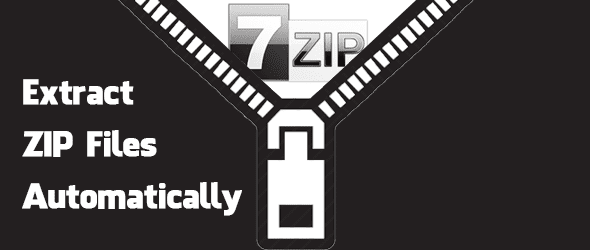
A ZIP fájlok szükségesek több fájl egy letölthető fájlba való kombinálásához. Sok fájlt kaphat egy csomóban, miközben tömöríti is a fájlt a gyorsabb letöltés érdekében. Ez a letöltés szükséges módszerévé vált hordozható fájlok USB-re vagy más használatra. Miközben ezeket a fájlokat ki kell csomagolni olyan eszköz, mint a WinRAR vagy a 7-Zip, mindig kézzel kell megtenni. Ma azonban megvizsgáljuk, hogyan állíthat be néhány dolgot a tömörített fájlok automatikus kicsomagolásához, így sokkal gyorsabban elérheti a fájlokat.
A ZIP-fájlok automatikus kicsomagolásához szükséges egy kötegfájl futtatása, amely a 7-Zip-et használja a letöltési helyre, így kibontja a tartalmat, majd elveti az eredeti ZIP-fájlt. Ez egy mappafigyelő szoftverrel történik. Bár ezek a lépések elsőre ijesztőnek tűnhetnek, egyszerűen sokoldalú segédprogramokat használnak, amelyeket ehhez a projekthez kell igazítani, és ezért pontosaknak kell lenniük.
Menje végig ezeket lépésről lépésre, és nem okoz gondot a beállítás.
7-Zip beállítása
A 7-Zip szükséges a kibontási képességei parancssori műveleteinek használatához.
1. lépés: Telepítse a 7-Zip-et erről a linkről itt.
2. lépés: Nyissa meg a Rendszer Tulajdonságok jobb kattintással Számítógép a Start menüből, és válassza ki Tulajdonságok.

3. lépés: Kattintson Haladó rendszerbeállítások a bal oldali ablaktáblából. Ezzel megnyílik a Rendszer tulajdonságai ablak.

4. lépés: Kattints a Fejlett fület, majd válassza ki Környezeti változók.

5. lépés: Kattintson duplán a nevezett változóra PÁLYA és írjon be egy pontosvesszőt az érték végére. Közvetlenül a pontosvessző után adja meg a 7-zip telepítési könyvtár elérési útját. Az út ebben a példában az C:\Program Files\7-Zip, de a tiéd kissé eltérhet.

Győződjön meg róla rendben az összes nyitott ablakból a változó módosításának mentéséhez. Ez a lépés akkor szükséges, ha a 7-Zip programot parancssorból hívjuk.
Hozzon létre egy kötegfájlt, amely kivonja a ZIP-fájlt a 7-Zip segítségével
Most, hogy a 7-Zip telepítve van, létre kell hozni egy kis programot, amely kibontja a ZIP-fájlt egy bizonyos mappában.
Mielőtt elkezdené, fontos megjegyezni, hová mennek a letöltések. Függetlenül attól, hogy Chrome-ot, Firefoxot, Internet Explorert stb. használ, minden letöltött fájl vagy automatikusan egy bizonyos mappába kerül, vagy a böngésző megkérdezi, hová kell a letöltésnek mennie.
Jó tipp:Látogassa meg ezt a linket néhány letöltéskezelőhöz, amelyeket a Chrome-ban használhat.
Ha a letöltések minden alkalommal ugyanabba a mappába kerülnek, azonosítsa ezt a mappát, és jegyezze fel. Ha kiválasztja, hogy minden letöltött fájl hova kerüljön, egyszerűen válassza ki a közös fájlt, majd használja azt a helyet az alábbi parancsban.
1. lépés: Nyissa meg a Jegyzettömböt, és írja be a következőket az első sorba:
7z x –oDOWNLOAD-LOCATION\* EXTRACT-LOCATION\*.zip
Például ez az első parancssorom:
7z x -oC:\Users\Jon\Downloads\DownloadedFiles\* C:\Users\Jon\Downloads\DownloadedFiles\*.zip
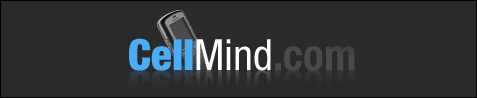
Jegyzet: Van nem szóköz a parancs után 7z x –o és mielőtt a LETÖLTÉS-HELY szakasz. Szintén nem lehet szóköz a letöltési mappa elérési útjában.
Ezen a ponton, amikor a kötegfájl fut, a letöltések mappában lévő ZIP-fájlok automatikusan kicsomagolásra kerülnek, és egy mappába kerülnek ugyanabban a könyvtárban, amelynek neve megegyezik a tömörített fájléval. Az eredeti ZIP-fájl azonban továbbra is megmarad. Ez szükségtelen, és akár problémákat is okozhat, ha továbblépünk a hátralévő lépésekre. Ezért be kell illesztenünk egy parancsot a ZIP-fájl eltávolításához, vagy az útból a saját mappájába helyezéséhez.
2. lépés: Ha át szeretné helyezni a letöltött ZIP-fájlt egy másik mappába, hozzon létre egy mappát ZIP-eredetek és helyezze el a letöltések mappájába.
3. lépés: Adja hozzá a következőket a Jegyzettömb meglévő parancsaihoz:
áthelyezés LETÖLTÉS-HELY\*.zip LETÖLTÉS-HELY\ZIP-Eredeti
Az enyém így végződik:
mozgatni C:\Users\Jon\Downloads\DownloadedFiles\*.zip C:\Users\Jon\Downloads\DownloadedFiles\ZIP-Originals
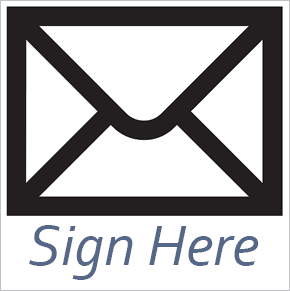
Alternatív megoldásként, ha egyszerűen el szeretné távolítani a letöltött ZIP-fájlt, használja ezt a parancsot:
del LETÖLTÉSI HELY\*.zip
4. lépés: Mentse el ezt a fájlt bárhová egyként a .denevér alatti kiterjesztés Minden fájl fájltípus.
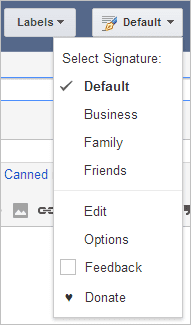
Futtassa a kötegfájlt, amikor egy ZIP-fájlt letöltött
Ahhoz, hogy egy kötegfájlt az új letöltés feltételei szerint automatikusan lefusson, egy nevű programot kell használni Directory Monitor.
1. lépés: Töltse le a Directory Monitort erről a linkről itt.
Jó tipp: Megtanulják, hogyan Watch 4 mappa a mappatevékenységet is figyelheti.
2. lépés: Nyissa meg a programot, és válassza ki a három kis pontot a letöltési könyvtár tallózásához.
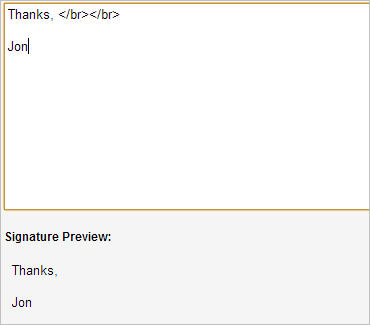
Keresse meg a mappát, és kattintson a gombra Mappa kiválasztása gomb.
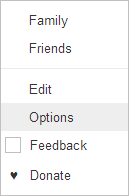
3. lépés: Kattintson a jobb gombbal az újonnan hozzáadott könyvtárra, és kattintson a gombra Szerkesztés.

4. lépés: Biztosítsa a Új fájlok A jelölőnégyzet be van jelölve a Események és opciók szakasz. Menjen lejjebb egy kicsit alatta Alkalmazások végrehajtása a létrehozott kötegfájl megkereséséhez 4. lépés felett. Mellett Csak végrehajtani, írjon be egy kis számot, mint például 3 vagy 5 így a kötegfájl biztosan csak akkor fut, ha a fájl teljesen letöltődött.

5. lépés: A változtatások mentése után térjen vissza a főmenübe, és nyissa meg Fájl > Beállítások.

Válassza a program betöltését a rendszer indításakor, majd adja hozzá .postai irányítószám globális beillesztési mintaként a jobb alsó szövegterületen. Ez biztosítja, hogy a ZIP-fájlok szerepeljenek a kötegfájl indításának feltételei között.

Jegyzet: A ZIP-fájlok nem az egyetlen fájltípusok, amelyeket a 7-Zip képes kezelni. Ezért, ha ezeket a lépéseket RAR, 7Z, DMG stb. segítségével szeretné beállítani. tömörített fájlt, egyszerűen módosítsa a ZIP minden példányát a kívánt kiterjesztési típussal.
Következtetés
Ha röviddel a letöltés után kicsomagolja a ZIP-fájlokat anélkül, hogy beavatkozna a folyamatba, akkor a fájlok használata sokkal gyorsabb lesz. A feladat teljesen automatikus, és a beállítás után magára hagyható.
Utolsó frissítés: 2022. február 02
A fenti cikk olyan társult linkeket tartalmazhat, amelyek segítenek a Guiding Tech támogatásában. Ez azonban nem befolyásolja szerkesztői integritásunkat. A tartalom elfogulatlan és hiteles marad.



